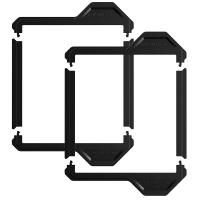Come Attivare Webcam Pc?
Per attivare la webcam su un PC, è necessario seguire alcuni passaggi. In primo luogo, assicurati che la webcam sia correttamente collegata al computer. Successivamente, apri l'applicazione o il software che desideri utilizzare per la videocamera, come ad esempio Skype, Zoom o l'app Fotocamera integrata di Windows. Se la webcam non viene rilevata, potresti dover installare i driver appropriati dal sito web del produttore della webcam. Assicurati inoltre che nessun'altra applicazione stia utilizzando la webcam contemporaneamente. Una volta aperta l'applicazione, dovresti trovare un'opzione per attivare la webcam o selezionarla come sorgente video. Se incontri problemi, controlla le impostazioni del dispositivo e assicurati che la webcam sia abilitata.
1、 Impostazioni del sistema operativo

Per attivare la webcam su un PC, è necessario accedere alle impostazioni del sistema operativo. Su Windows, è possibile farlo andando su "Impostazioni" e selezionando "Privacy". Quindi, fare clic su "Camera" e assicurarsi che l'interruttore sia attivato per consentire alle app di accedere alla webcam. Su macOS, è possibile accedere alle impostazioni di privacy andando su "Preferenze di Sistema", quindi su "Sicurezza e Privacy" e infine su "Privacy". Qui è possibile consentire l'accesso alla webcam per le app desiderate. In alternativa, è possibile utilizzare il software della webcam per controllare le impostazioni e attivare la webcam. Inoltre, assicurarsi che i driver della webcam siano correttamente installati e aggiornati. Alcuni suggerimenti aggiuntivi includono verificare che la webcam non sia disattivata fisicamente, controllare le impostazioni del firewall e assicurarsi che nessun'altra app stia utilizzando la webcam contemporaneamente.
2、 Configurazione delle applicazioni
Per attivare la webcam sul PC, è possibile seguire diversi metodi a seconda del sistema operativo. Su Windows, è possibile attivare la webcam aprendo l'applicazione "Fotocamera" o "Skype" e accedendo alle impostazioni per attivare il dispositivo. Su Mac, è possibile attivare la webcam aprendo l'applicazione "Foto" o "FaceTime" e selezionando la webcam come sorgente video.
Per la configurazione delle applicazioni, è importante verificare le impostazioni di privacy e autorizzazioni per l'accesso alla webcam. Assicurarsi che le applicazioni abbiano il permesso di utilizzare la webcam nelle impostazioni di privacy del sistema operativo. Inoltre, è consigliabile controllare le impostazioni all'interno delle singole applicazioni per assicurarsi che la webcam sia correttamente configurata e funzionante.
Un altro punto da considerare è l'aggiornamento dei driver della webcam, che può essere fondamentale per garantire il corretto funzionamento del dispositivo. Verificare regolarmente la presenza di aggiornamenti dei driver sul sito del produttore o tramite il gestore dei dispositivi del sistema operativo.
Infine, per garantire una buona qualità video, è consigliabile controllare l'illuminazione dell'ambiente e la pulizia della lente della webcam. Assicurarsi di essere ben illuminati e che la lente della webcam sia pulita per ottenere la migliore qualità video possibile.
3、 Verifica dei driver della webcam
Per attivare la webcam sul PC, è possibile seguire diversi passaggi a seconda del sistema operativo. Per Windows, è possibile aprire l'applicazione Fotocamera o cercare "webcam" nel menu di avvio. In alternativa, è possibile utilizzare un'applicazione di videochiamata come Skype o Zoom che attiverà automaticamente la webcam. Per i dispositivi Mac, è possibile aprire l'applicazione Fotobooth o utilizzare un'applicazione di videochiamata come FaceTime.
Per verificare i driver della webcam, è possibile aprire il "Gestione dispositivi" su Windows o "Informazioni di sistema" su Mac e cercare la sezione relativa alla webcam. Se ci sono problemi con i driver, è possibile aggiornarli manualmente o utilizzare un software di gestione dei driver per farlo in modo automatico.
Un altro punto di vista potrebbe essere quello di controllare le impostazioni di privacy del sistema operativo per assicurarsi che l'applicazione desiderata abbia il permesso di accedere alla webcam. Inoltre, è importante assicurarsi che la webcam sia correttamente collegata al PC e che non ci siano problemi hardware. Infine, è possibile controllare il sito web del produttore della webcam per eventuali aggiornamenti o supporto tecnico.
4、 Controllo delle autorizzazioni di accesso
Per attivare la webcam su un PC, è possibile seguire diversi passaggi a seconda del sistema operativo. Su Windows, è possibile attivare la webcam aprendo l'applicazione Fotocamera o utilizzando il software di videochiamata come Skype o Zoom. Su macOS, è possibile attivare la webcam aprendo l'applicazione Fotocamera o utilizzando software di videochiamata come FaceTime o Zoom.
Per quanto riguarda il controllo delle autorizzazioni di accesso alla webcam, è importante assicurarsi che le applicazioni che richiedono l'accesso alla webcam siano autorizzate. Su Windows, è possibile gestire le autorizzazioni di accesso alla webcam andando su Impostazioni > Privacy > Fotocamera. Su macOS, è possibile gestire le autorizzazioni di accesso alla webcam andando su Preferenze di Sistema > Sicurezza e Privacy > Privacy > Fotocamera.
Inoltre, è importante tenere sempre aggiornati i driver della webcam per garantire il corretto funzionamento e la sicurezza del dispositivo. Infine, è consigliabile utilizzare software di sicurezza e antivirus per proteggere la webcam da accessi non autorizzati.